在玩游戏过程中,系统频繁提示“磁盘空间不足”,游戏加载变得异常缓慢,帧数暴跌...你有没有意识到,这可能是由于大型游戏霸占C盘空间导致的?今天,我们就来探讨怎么将英雄联盟从c盘移到d盘的3种方法,帮你轻松给C盘空“减负”,让游戏运行更流畅!
在开始迁移英雄联盟游戏之前,请务必:
完全关闭游戏:确保《英雄联盟》客户端、Steam平台以及所有相关进程都已完全关闭。
确认目标空间:检查你的D盘的剩余空间是否≧英雄联盟目前所占用的空间。
备份关键数据(可选但推荐):迁移过程可能会出现意外,所以提前备份游戏相关的重要文件是有必要的。
市面上有一些专业的电脑迁移工具,它们可以将游戏连同其所有配置文件和注册表信息,一键迁移到新的位置,省心高效。
在下这里推荐【易我电脑迁移】软件,它提供了强大的“应用搬家”功能,支持将安装好的程序、游戏、大型文件从C盘迁移到其他盘,有效释放C盘空间。整个过程非常简单,特别适合不想手动复制、重装的用户。
下面就来介绍怎么将英雄联盟从c盘移到d盘的操作步骤:
步骤1:启动易我电脑迁移(EaseUS Todo PCTrans Pro),如果没有激活软件的话,要先激活软件才行。

步骤2:选择“应用搬家”,点击“开始”按钮。
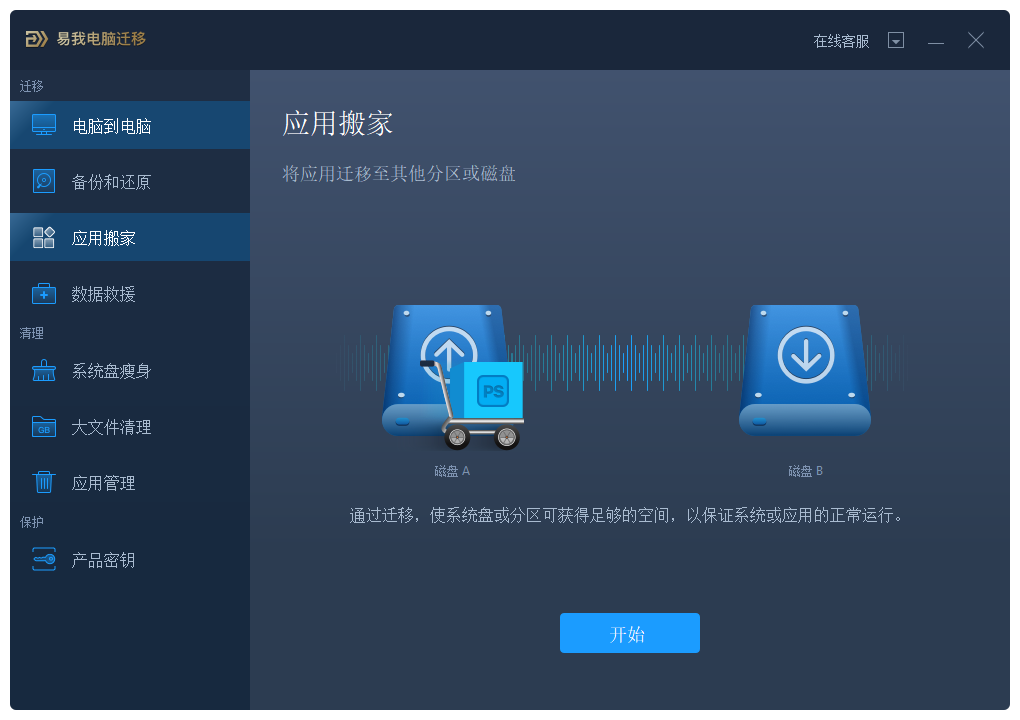
步骤3:选择需要迁移的游戏,并选择迁移到的目标路径,点击“迁移”。
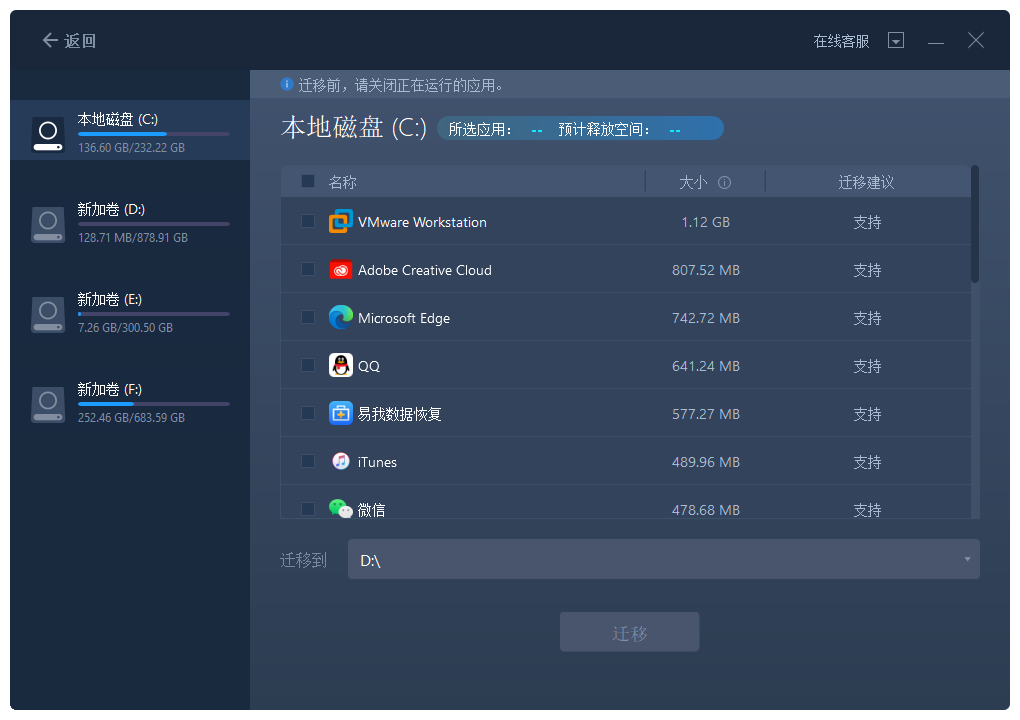


步骤4:迁移完成后,点击“确定”,然后重启电脑。


如果你是通过Steam或WeGame下载安装的LOL,可直接使用官方工具迁移。这种方法安全无风险,全程可视化操作,步骤也简单,还可保留游戏设置和数据。下面以WeGame平台为例:
1.打开WeGame客户端,登录账号。
2.点击左上角“主页”- 右键LOL图标 - 选择“游戏修复”。
3.在修复工具中找到“迁移游戏”选项,点击后选择D盘目标文件夹。
4.迁移完成后,完成后直接通过WeGame启动游戏验证。
如果不想安装额外软件,可通过手动复制文件 + 修改路径的方式完成英雄联盟游戏的迁移,这种方法无需依赖工具,但步骤繁多,且容易出错,适合有经验的玩家。操作步骤如下:
1.右键桌面英雄联盟快捷方式,选择“打开文件所在位置”,默认路径通常为:C:\Program Files\Riot Games\League of Legends。
2.将League of Legends文件夹复制到D盘。
3.如果你桌面上有《英雄联盟》的快捷方式,它现在已经失效了。你需要删除旧的快捷方式,然后找到“LeagueClient.exe”,右键选择“发送到→桌面快捷方式”,生成新的启动图标。
4.按下 Win + R 键,输入 regedit 并回车,打开注册表编辑器。
5.在顶部的地址栏中,粘贴以下路径并回车:HKEY_LOCAL_MACHINE\SOFTWARE\Riot Games\League of Legends 。在右侧窗口中,找到名为 Path 的键值。双击它,将其数值数据从旧的C盘路径修改为你刚刚粘贴的新路径。
6.确认后,点击“确定”保存。
7.启动游戏,验证游戏是否能正常运行,数据是否完整。
⚠️ 注意:修改注册表存在风险,请务必确保路径输入正确无误,错误的操作可能影响系统稳定性。
怎么将英雄联盟从c盘移到d盘?本文介绍了3种经过验证的迁移方案,无论是手动复制、工具辅助还是通过第三方平台进行迁移,都能满足不同的需求。现在就行动起来,给你的游戏搬家吧!